 Tutorial mudah alih
Tutorial mudah alih
 iPhone
iPhone
 Apakah ciri Perlindungan Peranti Dicuri iOS 17? Bagaimana untuk membolehkan?
Apakah ciri Perlindungan Peranti Dicuri iOS 17? Bagaimana untuk membolehkan?
Apakah ciri Perlindungan Peranti Dicuri iOS 17? Bagaimana untuk membolehkan?
Selepas disiasat oleh editor php Yuzai, didapati bahawa fungsi "Stolen Device Protection" sistem iOS adalah ciri keselamatan baharu yang ditambah oleh Apple dalam versi iOS 7 Ia digunakan terutamanya untuk melindungi peranti pengguna daripada dicuri dan Digunakan secara jahat oleh orang lain. Fungsi ini boleh mendayakan dua kaedah perlindungan: "Cari iPhone Saya" dan "Padam Peranti". Melalui fungsi kawalan jauh perkhidmatan iCloud, pengguna boleh mengunci skrin dari jauh atau memadam semua data pada telefon apabila telefon hilang. Jadi, bagaimana anda mendayakan Perlindungan Peranti Dicuri? Bagaimana cara menggunakannya untuk membantu kami melindungi peranti kami dengan lebih baik? Artikel ini akan memperkenalkannya kepada anda secara terperinci.
Dalam iOS 17.3 atau lebih baru, anda boleh mendayakan Perlindungan Peranti Dicuri pada iPhone anda untuk menambahkan lapisan keselamatan tambahan pada peranti anda. Selepas mendayakan berjaya, ciri dan operasi tertentu memerlukan keperluan keselamatan tambahan sebelum ia boleh digunakan.

Peranan Perlindungan Peranti Curi:
Apabila anda mengambil iPhone anda dari tempat yang biasa seperti rumah atau pejabat, "Perlindungan Peranti Curi" boleh menambah lapisan keselamatan ke peranti; dicuri, ciri ini juga boleh Membantu melindungi akaun dan maklumat peribadi anda.
Sebagai contoh, selepas menghidupkan ciri ini, apabila melakukan operasi tertentu (seperti mengakses kata laluan dan kad kredit yang disimpan), sistem akan memerlukan penggunaan Face ID atau Touch ID untuk pengesahan biometrik dan kata laluan tidak boleh digunakan sebaliknya. atau berundur untuk memastikan hanya anda yang mempunyai akses kepada ciri ini.
Selepas melakukan operasi berkaitan keselamatan tertentu (seperti menukar kata laluan Apple ID anda), anda perlu menunggu satu jam sebelum melakukan pengesahan Face ID atau Touch ID kedua.
Sekiranya iPhone anda dicuri, Kelewatan Keselamatan menghalang pencuri daripada mengambil tindakan penting supaya anda boleh menandakan peranti anda sebagai hilang dan memastikan akaun Apple anda selamat.
Apabila iPhone anda berada di lokasi biasa, anda tidak perlu mengambil langkah tambahan ini dan boleh menggunakan kod laluan peranti anda seperti biasa. Tempat biasa termasuk rumah, pejabat dan tempat lain yang anda kerap menggunakan iPhone.
Hidupkan "Perlindungan Peranti Dicuri":
Sebelum mendayakan ciri ini, Apple ID anda perlu mendayakan pengesahan dua faktor dan memastikan kod laluan peranti, Face ID atau Touch ID didayakan pada iPhone dan "Penting " dalam Perkhidmatan Lokasi didayakan. Tempat", anda juga perlu menghidupkan fungsi "Cari".
Hidupkan Perlindungan Peranti Dicuri dalam Tetapan:
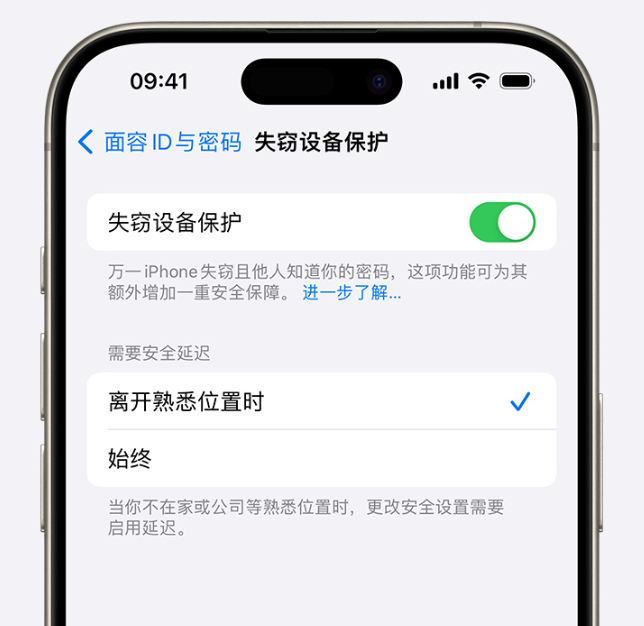
1 Pergi ke Tetapan, kemudian ketik ID Wajah & Kod Laluan.
2. Masukkan kata laluan peranti anda.
3 Ketik "Perlindungan Peranti Dicuri" dan kemudian hidupkan atau matikan "Perlindungan Peranti Dicuri".
Dengan Perlindungan Peranti Dicuri didayakan:
Jika iPhone anda tidak lagi berada di lokasi biasa, anda mesti mengesahkan dengan Face ID atau Touch ID sebelum anda boleh melakukan tindakan tertentu, termasuk:
Gunakan Rantai Kunci
Gunakan kaedah pembayaran yang disimpan dalam Safari (autofill)
Matikan Mod Hilang
Padam semua kandungan dan tetapan
Mohon untuk Kad Apple baharu
Lihat nombor kad maya Apple Card atau Apple Cash anda
Lakukan tindakan Apple Cash dan Simpanan tertentu dalam Wallet (cth. , Apple Cash atau pemindahan Simpanan)
Gunakan iPhone anda untuk menyediakan peranti baharu (cth., Mula Pantas)
Dayakan Melindungi Peranti Dicuri", anda juga mungkin perlu menunggu sejam sebelum menggunakan iPhone anda untuk menukar tetapan keselamatan utama atau ID Apple. Apabila anda mengemas kini tetapan berikut, anda mesti menggunakan Face ID atau Touch ID untuk pengesahan dan tunggu kelewatan keselamatan tamat sebelum menggunakan Face ID atau Touch ID untuk pengesahan semula:
Tukar kata laluan Apple ID
Log keluar dari Apple ID
Kemas kini tetapan keselamatan akaun Apple ID (contohnya, tambah atau alih keluar peranti yang dipercayai, kunci pemulihan atau pulihkan kenalan)
Tambah atau alih keluar Face ID atau Touch ID
Tukar kod laluan peranti iPhone
Pulihkan semua tetapan
Matikan "Cari"
Matikan "Perlindungan Peranti Dicuri"
Selepas mengesan bahawa anda telah tiba di lokasi biasa, peranti anda mungkin menamatkan kelewatan keselamatannya lebih awal.
Petua: Jika peranti perlu dibaiki, anda mungkin perlu mematikan fungsi "Perlindungan Peranti Dicuri" terlebih dahulu sebelum membawa peranti ke pusat pembaikan Apple untuk mengelakkan menunggu lama.
Atas ialah kandungan terperinci Apakah ciri Perlindungan Peranti Dicuri iOS 17? Bagaimana untuk membolehkan?. Untuk maklumat lanjut, sila ikut artikel berkaitan lain di laman web China PHP!

Alat AI Hot

Undresser.AI Undress
Apl berkuasa AI untuk mencipta foto bogel yang realistik

AI Clothes Remover
Alat AI dalam talian untuk mengeluarkan pakaian daripada foto.

Undress AI Tool
Gambar buka pakaian secara percuma

Clothoff.io
Penyingkiran pakaian AI

Video Face Swap
Tukar muka dalam mana-mana video dengan mudah menggunakan alat tukar muka AI percuma kami!

Artikel Panas

Alat panas

Notepad++7.3.1
Editor kod yang mudah digunakan dan percuma

SublimeText3 versi Cina
Versi Cina, sangat mudah digunakan

Hantar Studio 13.0.1
Persekitaran pembangunan bersepadu PHP yang berkuasa

Dreamweaver CS6
Alat pembangunan web visual

SublimeText3 versi Mac
Perisian penyuntingan kod peringkat Tuhan (SublimeText3)

Topik panas
 Bagaimana untuk menyelesaikan masalah 'Kunci Array Undefined' Sign ''ralat ketika memanggil Alipay Easysdk menggunakan PHP?
Mar 31, 2025 pm 11:51 PM
Bagaimana untuk menyelesaikan masalah 'Kunci Array Undefined' Sign ''ralat ketika memanggil Alipay Easysdk menggunakan PHP?
Mar 31, 2025 pm 11:51 PM
Penerangan Masalah Apabila memanggil Alipay Easysdk menggunakan PHP, selepas mengisi parameter mengikut kod rasmi, mesej ralat dilaporkan semasa operasi: "Undefined ...
 Sesame Open Door Exchange App Rasmi Muat turun Sesame Open Door Exchange Rasmi Muat turun
Mar 04, 2025 pm 11:54 PM
Sesame Open Door Exchange App Rasmi Muat turun Sesame Open Door Exchange Rasmi Muat turun
Mar 04, 2025 pm 11:54 PM
Langkah -langkah muat turun rasmi App Exchange Open Exchange meliputi proses muat turun sistem Android dan iOS, serta penyelesaian masalah biasa, membantu anda memuat turun dengan selamat dan cepat dan membolehkan transaksi cryptocurrency yang mudah.
 Adakah terdapat aplikasi mudah alih yang boleh menukar XML ke PDF?
Apr 02, 2025 pm 08:54 PM
Adakah terdapat aplikasi mudah alih yang boleh menukar XML ke PDF?
Apr 02, 2025 pm 08:54 PM
Permohonan yang menukarkan XML terus ke PDF tidak dapat dijumpai kerana mereka adalah dua format yang berbeza. XML digunakan untuk menyimpan data, manakala PDF digunakan untuk memaparkan dokumen. Untuk melengkapkan transformasi, anda boleh menggunakan bahasa pengaturcaraan dan perpustakaan seperti Python dan ReportLab untuk menghuraikan data XML dan menghasilkan dokumen PDF.
 Cara Muat turun Gate Exchange Apple Mobile Phone Gate.io Panduan Muat Turun Telefon bimbit Apple
Mar 04, 2025 pm 09:51 PM
Cara Muat turun Gate Exchange Apple Mobile Phone Gate.io Panduan Muat Turun Telefon bimbit Apple
Mar 04, 2025 pm 09:51 PM
GATE.IO Panduan Muat Turun Telefon bimbit: 1 Lawati Laman Web Gate.io 2.
 Penyusunan dan pemasangan Redis pada Apple M1 Chip Mac gagal. Bagaimana Mengatasi Kesalahan Kompilasi Php7.3?
Mar 31, 2025 pm 11:39 PM
Penyusunan dan pemasangan Redis pada Apple M1 Chip Mac gagal. Bagaimana Mengatasi Kesalahan Kompilasi Php7.3?
Mar 31, 2025 pm 11:39 PM
Masalah dan penyelesaian yang dihadapi semasa menyusun dan memasang Redis pada Apple M1 Chip Mac, banyak pengguna boleh ...
 Cara Membuka Fail XML dengan iPhone
Apr 02, 2025 pm 11:00 PM
Cara Membuka Fail XML dengan iPhone
Apr 02, 2025 pm 11:00 PM
Tidak ada penonton XML terbina dalam iPhone, dan anda boleh menggunakan aplikasi pihak ketiga untuk membuka fail XML, seperti penonton XML, JSON Viewer. Kaedah: 1. Muat turun dan pasang penonton XML di App Store; 2. Cari fail XML pada iPhone; 3. Tekan dan tahan fail XML untuk memilih "Kongsi"; 4. Pilih aplikasi Viewer XML yang dipasang; 5. Fail XML akan dibuka dalam aplikasinya. Nota: 1. Pastikan penonton XML bersesuaian dengan versi iOS iPhone; 2. Berhati -hati mengenai sensitiviti kes semasa memasukkan laluan fail; 3. Berhati -hati dengan dokumen XML yang mengandungi entiti luaran
 Bagaimana dengan tepat merealisasikan kesan label kecil dalam draf reka bentuk di terminal mudah alih?
Apr 04, 2025 pm 11:36 PM
Bagaimana dengan tepat merealisasikan kesan label kecil dalam draf reka bentuk di terminal mudah alih?
Apr 04, 2025 pm 11:36 PM
Bagaimana untuk mencapai kesan label kecil dalam draf reka bentuk di terminal mudah alih? Semasa merancang aplikasi mudah alih, adalah perkara biasa untuk mengetahui cara memulihkan kesan label kecil dengan tepat dalam draf reka bentuk ...
 Tutorial terperinci mengenai cara mendaftar untuk Binance (2025 Panduan Pemula)
Mar 18, 2025 pm 01:57 PM
Tutorial terperinci mengenai cara mendaftar untuk Binance (2025 Panduan Pemula)
Mar 18, 2025 pm 01:57 PM
Artikel ini menyediakan panduan lengkap untuk pendaftaran dan tetapan keselamatan Binance, yang meliputi persediaan pra-pendaftaran (termasuk peralatan, e-mel, nombor telefon bimbit dan penyediaan dokumen identiti), dan memperkenalkan dua kaedah pendaftaran di laman web dan aplikasi rasmi, serta tahap proses pengesahan identiti (KYC) yang berlainan. Di samping itu, artikel itu juga memberi tumpuan kepada langkah-langkah keselamatan utama seperti menubuhkan kata laluan dana, membolehkan pengesahan dua faktor (2FA, termasuk pengesahan Google dan pengesahan SMS), dan menubuhkan kod anti-phishing, membantu pengguna mendaftar dan menggunakan platform Binance Binance untuk transaksi cryptocurrency dengan selamat dan mudah. Pastikan anda memahami undang -undang dan peraturan yang berkaitan dan risiko pasaran sebelum berdagang dan melabur dengan berhati -hati.





